win系统如何放大桌面任务栏预览窗口
win7系统有一个很实用的功能,就是把鼠标停留在任务栏已打开程序的图标上,会出现一个预览窗口,能看见相应程序的内容,如下图

Windows7预览
小编这里是默认大小,所以显示的不时很清楚,我们可以通过放大预览窗口来解决这个问题具体步骤如下:
1、按WIN+R组合键,打开运行对话框,然后输入”regedit”并且回车;

Windows7打开
2、这时我们就进入到了注册表编辑器中,打开注册表编辑器后打开“HKEY_CURRENT_USER”文件夹,接着依次打开“Software-Microsoft-Windows-CurrentVersion-Explorer–Taskband”文件夹,如下图所示:

Windows7注册表编辑器
3、然后选中“Taskband”项然后在右侧窗口中新建一个“Dword”值,将其命名为“Minthumbzizepx”,如下图所示:

Windows7如下图所示
4、然后双击之前建立好的Dword值“Minthumbzizepx”,将数值设置为“400”;

Windows7如下图
5、注销一下win7系统,或者重启都可以,再试试是否达到你想要的大小,如果还没有则可以继续调整“Minthumbzizepx”的值来实现。
数值越大,预览窗口越大,这样越能看清里面的内容,如果嫌碍眼的朋友可以考虑设为0,不显示预览窗口
Windows7软件相关内容
-
记事本(文本文档)怎么给字加下划线?
windows中的记事本是很多朋友经常会使用的文本工具,但是记事本太简单了连一些字体格式也不能设置,如不能给字体加下划线,那么要实现加下划线要如何操作呢?注册表大师告诉你! Windows7下划线 设置方法: 1、如下图 按组合快捷键“win键+r键...2025-09-27 -

-
Win7计算机管理打不开找不到"computer management.lnk"文件解决方法
在平时使用Win7系统过程中,计算机管理是大家常用的一个功能,我们可以右键“计算机”来打开管理,但是有些朋友反映计算机管理打开错误提示windows找不到文件computer management.lnk,针对该问题,小编特别写了教程分享下解决方案。...2025-09-27 -
什么是数字签名?win7驱动没有数字签名怎么办?
解决方法: 1、首先点击左下角的开始 - 运行,如图: Windows7数字签名 2、在提示框内输入“gpedit.msc“ ”- 按确定或者回车。打开本地组策略编辑器,如图: Windows7安装 3、在打开的本地组策略编辑器窗口,我们找到:用户配...2025-09-27 -
网络和共享中心打不开怎么解决?
Windows7共享中心 2、在打开的命令提示符窗口中输入以下命令: control.exe /nameMicrosoft NetworkAndSharingCenter Windows7输入 3、回车执行命令,如果弹出“用户账户控制”提示确认管理员...2025-09-27 -

-
电脑设置一键关闭屏幕方法(一键关闭显示器)
当我们离开电脑之后,要么等待电脑自动关闭屏幕,要么按显示器开关关闭屏幕,不过一些朋友不喜欢,其实我们还可以进行设置,一键就可以关闭屏幕,关闭显示器可以让电脑更加节省电能。 Windows7关闭屏幕 设置步骤如下: 1、首先,鼠标右键点桌面空白处,选择...2025-09-27 -

-

-
找到新的硬件向导怎么办
找到新的硬件向导怎么办?在windows 7操作系统中有用户遇到了电脑开机的的时候就自动弹出“找到新的硬件向导”的提示框,点击下一步下一步无法完成安装的现象,该怎么办呢?出现这样的现象一般是由于驱动未能正确安装所导致的,下面winwin7小编给大家介...2025-09-26

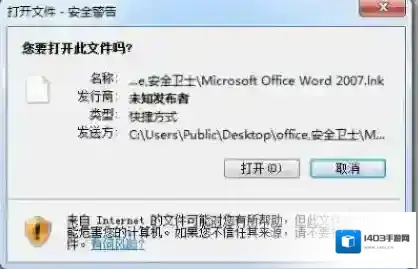

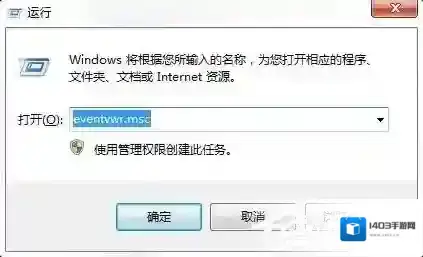

发表回复
评论列表 (0条)